Là một người đã gắn bó với Docker trong nhiều năm, tôi luôn đánh giá cao sự tiện lợi, kho ảnh (images) phong phú cùng hệ sinh thái mạnh mẽ của nó bao gồm các add-on, ứng dụng desktop và nền tảng điều phối tốt. Tuy nhiên, vài tuần trước, tôi đã quyết định chuyển sang sử dụng Podman làm runtime container chính của mình, và đây là một quyết định tôi không hề hối tiếc. Xét cho cùng, Podman không chỉ an toàn hơn Docker mà còn hỗ trợ tự động hóa với systemd và khả năng chạy các container bên trong pods – một tính năng cốt lõi giúp tối ưu hóa môi trường container.
Trước đây, tôi chủ yếu dùng Portainer để quản lý bộ container của mình. Nhưng khi các dự án trở nên phức tạp hơn, những hạn chế của phiên bản miễn phí bắt đầu bộc lộ rõ rệt. Vì đã dám bước ra khỏi vùng an toàn, tôi nghĩ mình cũng nên thử một giao diện quản lý container khác và bắt đầu dùng Cockpit để điều khiển trạm làm việc Podman của mình. Thật ngạc nhiên, Cockpit đã chứng tỏ mình là một bảng điều khiển cực kỳ hữu ích cho hệ thống container dựa trên Podman của tôi.
Cockpit-Podman: Đơn giản hóa quản lý container
Và đó không phải là tiện ích duy nhất mà tôi có
Theo mặc định, Cockpit là một bảng điều khiển quản trị dành cho máy chủ, bao gồm tất cả các tiện ích mạng, lưu trữ và ghi nhật ký cần thiết cho một nền tảng quản trị hệ thống. Tuy nhiên, điểm mạnh của Cockpit nằm ở khả năng tương thích với hàng loạt các tiện ích mở rộng (add-on) độc đáo, giúp nâng cao chức năng của nó lên một tầm cao mới. Cockpit-Podman là một trong số đó, cho phép bạn ghép nối môi trường Podman của mình với phiên bản Cockpit, từ đó quản lý toàn bộ hệ thống container ngay từ giao diện web của Cockpit.
Không chỉ dừng lại ở việc triển khai container, add-on này còn mang đến một tab “Podman Containers” chuyên biệt trong giao diện Cockpit. Tại đây, bạn có thể tinh chỉnh mọi khía cạnh của container, bao gồm các volume lưu trữ, ánh xạ cổng (port mapping), kho ảnh (image repos), biến môi trường (environment variables) và cài đặt mạng. Đối với những ai thường xuyên gặp sự cố với container như tôi, bạn có thể dễ dàng kiểm tra nhật ký (logs) container và thậm chí thực thi các lệnh trực tiếp bằng terminal tích hợp sẵn.
Chế độ xem Pods giúp làm việc với các container liên kết chặt chẽ
Đặc biệt hữu ích cho các dự án phát triển web của tôi
Pod support là yếu tố chính thúc đẩy tôi chuyển sang Podman, và nó vẫn là một khía cạnh bị đánh giá thấp mặc dù là một phần trong chính tên của runtime container này. Về cơ bản, một pod cung cấp không gian tên (namespace) chung, các quy định về lưu trữ và ngăn xếp mạng (networking stack) cho một tập hợp các container.
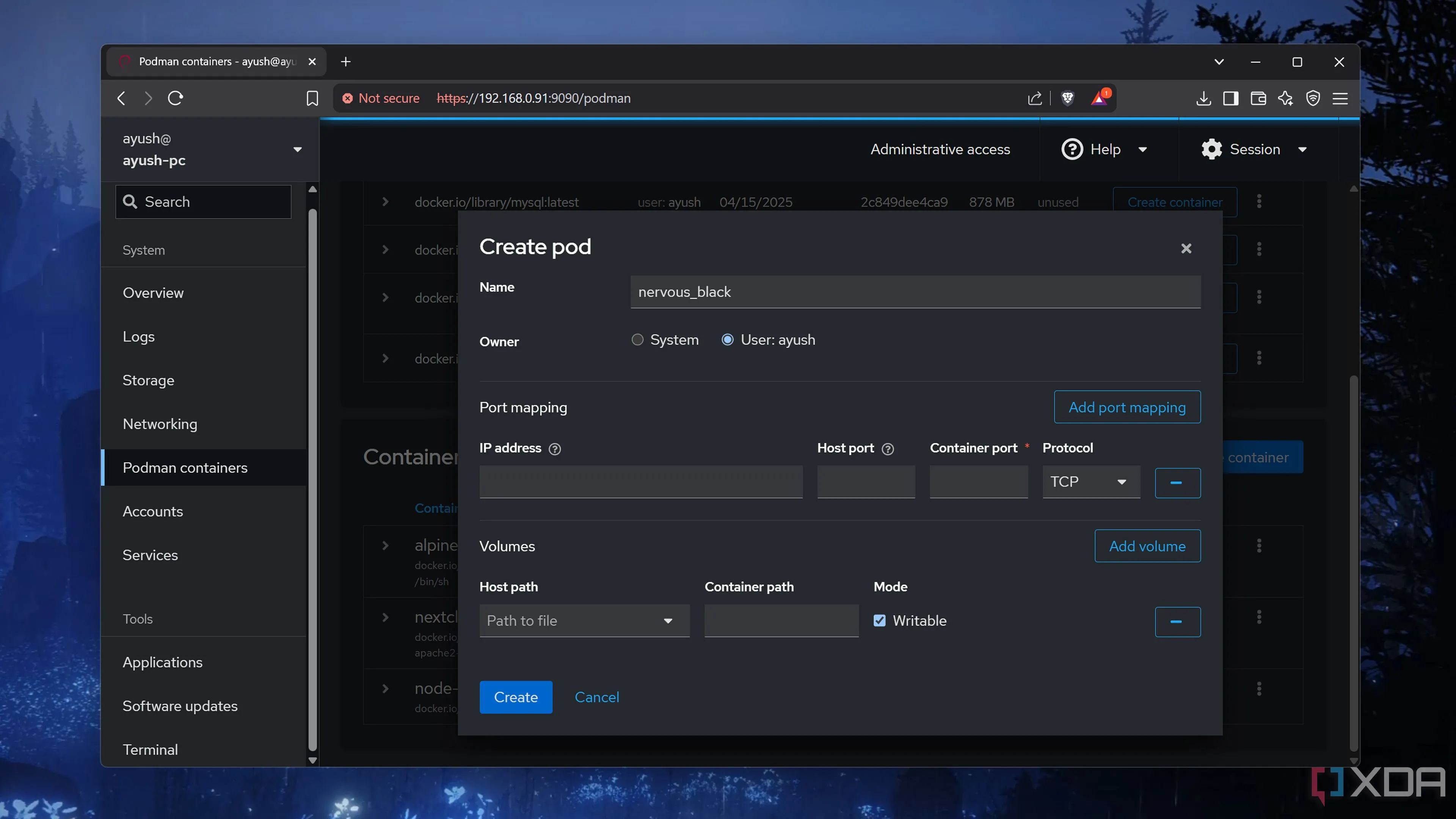 Giao diện Cockpit hiển thị quy trình tạo và quản lý Pod chứa nhiều container
Giao diện Cockpit hiển thị quy trình tạo và quản lý Pod chứa nhiều container
Vì tôi thường xuyên làm việc với các dự án phát triển web, tôi sử dụng pods để chia sẻ tài nguyên giữa các container cơ sở dữ liệu (database), reverse proxy và ngôn ngữ kịch bản, trong khi vẫn giữ cho bộ ba này được cô lập khỏi phần còn lại của các dịch vụ trong trạm làm việc của tôi. May mắn thay, add-on Cockpit-Podman cho phép tôi quản lý thiết lập pod của mình từ giao diện gọn gàng của Cockpit. Đối với một người phải chuyển đổi giữa nhiều ngôn ngữ lập trình, việc có thể loại bỏ một container khỏi pod và thay thế nó bằng một container khác thực sự là một điều tuyệt vời.
Hỗ trợ các cụm Kubernetes
Podman và K8s là sự kết hợp hoàn hảo trong thế giới container
Nếu bạn hỏi bất kỳ tín đồ DevOps nào (bao gồm cả tôi) về nền tảng điều phối container yêu thích của họ, hãy chuẩn bị tinh thần nghe họ nói về Kubernetes trong 15 phút (hoặc nửa giờ, nếu bạn không may hỏi đúng tôi). Là một nền tảng tiêu chuẩn công nghiệp, Kubernetes sở hữu khả năng tự động mở rộng (auto-scaling), tính sẵn sàng cao (high availability) và các quy định tự động hóa hàng đầu. Và đó là chưa kể đến các công cụ bổ sung giúp mở rộng tiện ích của nó hơn nữa. Hơn nữa, đây là một người bạn đồng hành tuyệt vời cho những người yêu thích Podman đang tìm cách triển khai một bộ công cụ container hóa mạnh mẽ.
Mặc dù K8s có dashboard riêng, Cockpit vẫn giúp việc quản lý các container Podman và pods Kubernetes của tôi trở nên dễ dàng. Thậm chí, Cockpit còn tương thích với OpenShift, làm cho nó trở nên cực kỳ hữu ích nếu bạn có kế hoạch tận dụng nền tảng Kubernetes dựa trên đám mây của Red Hat trên trạm làm việc của mình.
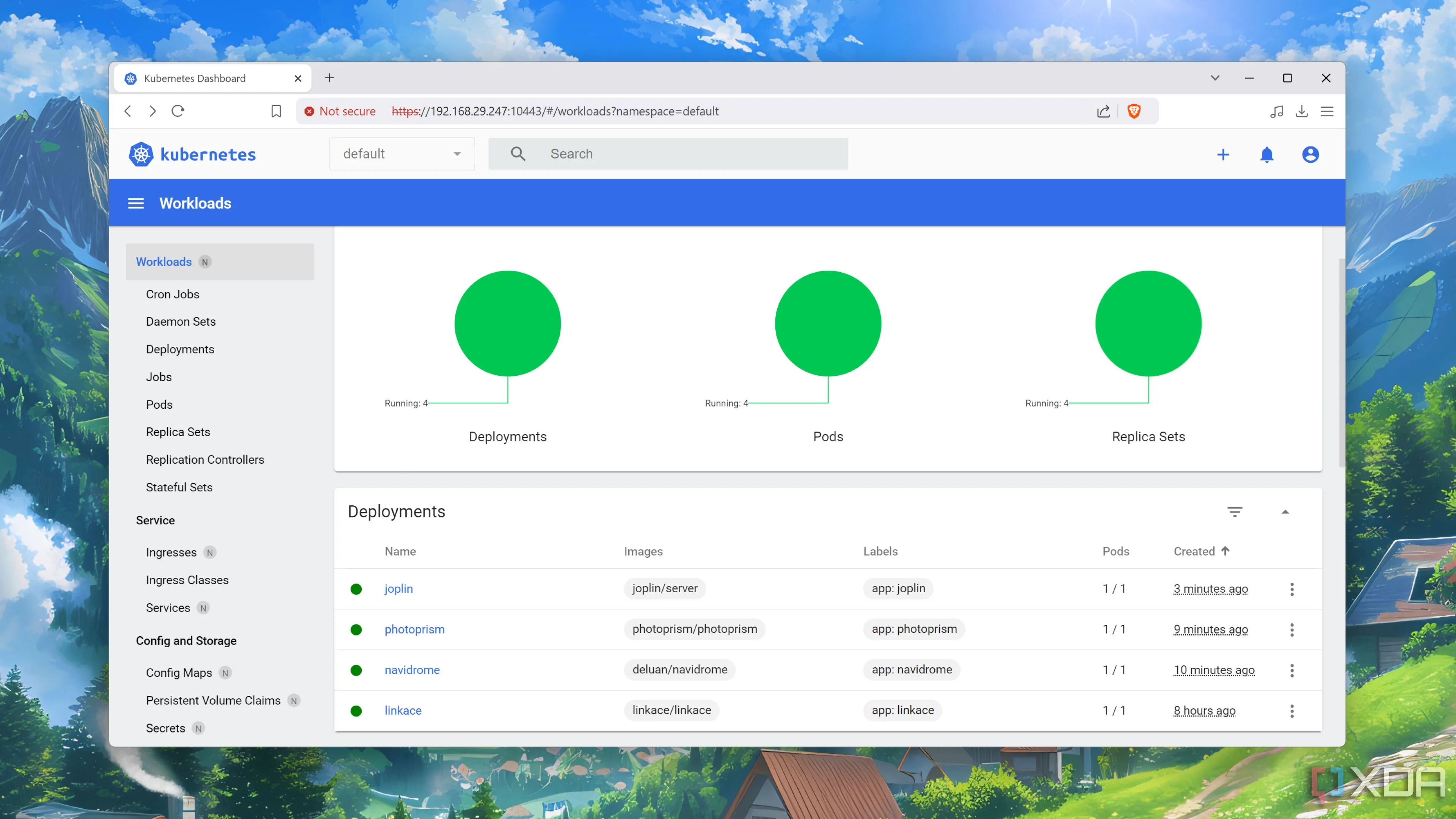 Cụm Kubernetes đang chạy trên Raspberry Pi, được quản lý thông qua Cockpit và Podman
Cụm Kubernetes đang chạy trên Raspberry Pi, được quản lý thông qua Cockpit và Podman
Khả năng giám sát máy chủ chính
Để không cấp phát quá nhiều tài nguyên cho Podman stack
Khi bạn đang tự host những dịch vụ “khó nhằn” nhất, rất dễ mất dấu các tài nguyên có sẵn trên máy chủ của bạn. Đó là vấn đề tôi thường xuyên gặp phải khi sử dụng Raspberry Pi, mini-PC N100 và các thiết bị công suất thấp khác cho các dự án tự host của mình. Mặc dù việc cấp phát tài nguyên dư thừa một chút không làm hại ai, nhưng bạn có thể gặp phải tình trạng hiệu suất suy giảm nếu nhiều container Podman cố gắng chiếm dụng tài nguyên hệ thống (và vâng, tôi nói từ kinh nghiệm thực tế).
Xét rằng Cockpit trước hết là một nền tảng quản trị dành cho máy chủ, nó được trang bị đủ các công cụ giám sát để giúp bạn theo dõi trạm làm việc của mình. Trên các dàn máy cao cấp, tôi thường chạy các máy ảo (virtual machines) song song với bộ container Podman của mình, và Cockpit giúp tôi dễ dàng theo dõi việc sử dụng tài nguyên trên mỗi máy chủ.
Cockpit là một dashboard đa năng cho những người làm homelab
Mặc dù tôi mới chỉ bắt đầu sử dụng Cockpit để quản lý thiết lập Podman của mình, nhưng nó đã trở thành tiện ích hàng đầu để quản lý cụm Raspberry Pi của tôi. Terminal tích hợp của nó là một công cụ tuyệt vời cho hầu hết mọi dự án, và tôi yêu thích hệ thống ghi nhật ký chi tiết trong giao diện người dùng của Cockpit. Gần đây, tôi còn phát hiện ra rằng Cockpit cũng hỗ trợ Tailscale, tiện ích yêu thích của tôi để kết nối với homelab từ các mạng bên ngoài. Với khám phá đột phá này, tôi tin rằng mình sẽ chuyển sang sử dụng giao diện người dùng của Cockpit để quản lý toàn bộ homelab của mình.
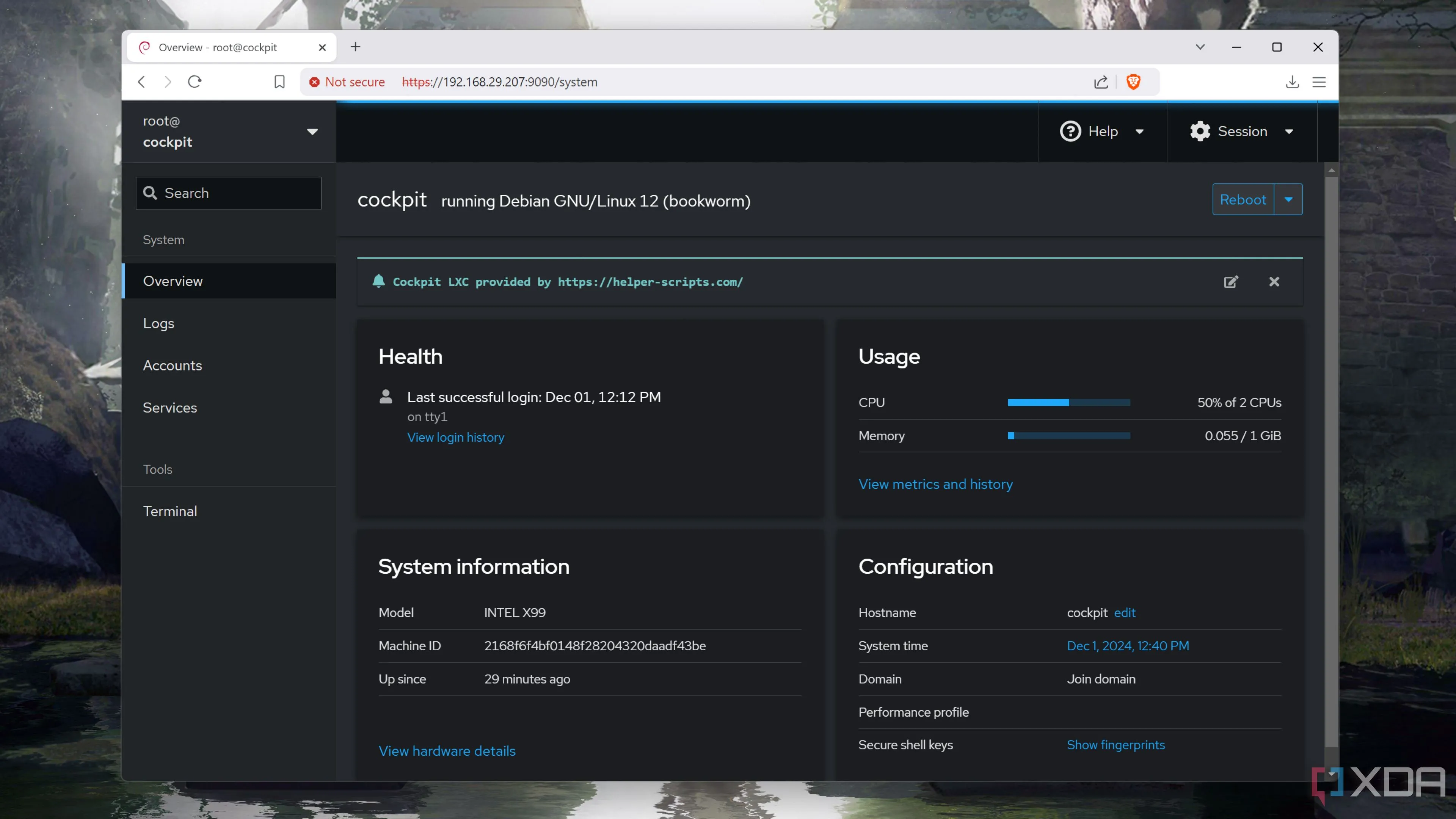 Dashboard của Cockpit đang hoạt động trên một máy chủ Proxmox, thể hiện khả năng giám sát toàn diện hệ thống
Dashboard của Cockpit đang hoạt động trên một máy chủ Proxmox, thể hiện khả năng giám sát toàn diện hệ thống
Bạn đã từng trải nghiệm Cockpit hoặc Podman chưa? Hãy chia sẻ kinh nghiệm của bạn trong phần bình luận bên dưới và đừng quên theo dõi 123thuthuat.com để cập nhật thêm nhiều thông tin công nghệ hữu ích nhé!
